Современный интернет стал неотъемлемой частью нашей жизни. Мы привыкли, что вай-фай есть везде. Однако бывает, что сигнал не доходит до удаленных уголков помещения, что мешает нам. Но не беда! В этой статье вы найдете советы, как увеличить дальность вай-фай роутера ASUS и наслаждаться быстрым интернетом в любой точке дома.
Сначала, чтобы улучшить дальность и качество сигнала, нужно правильно расположить роутер ASUS. Он должен быть в центре помещения и настроен так, чтобы сигнал равномерно распространялся по всему пространству. Помните, что металлические объекты, стены и двери могут существенно ослабить сигнал Wi-Fi, поэтому роутер лучше всего установить на открытой поверхности и подальше от этих преград.
Во-вторых, можно использовать настройки роутера ASUS для улучшения качества сигнала Wi-Fi. Во многих моделях роутеров ASUS есть функции для автоматической настройки сети и распределения сигнала. Например, функция "Smart Connect" объединяет диапазоны (2.4 ГГц и 5 ГГц) в одну сеть и автоматически подключает устройства к лучшему диапазону для улучшения сигнала.
В-третьих, можно воспользоваться усилителем сигнала Wi-Fi, или репитером, чтобы расширить покрытие и увеличить дальность роутера ASUS. Репитер подключается к роутеру и передает сигнал Wi-Fi на большее расстояние. Важно правильно выбрать место для установки репитера – это должно быть место, где он сможет получить хороший сигнал от роутера, но при этом обеспечивается покрытие тех мест, где раньше были проблемы с доступом к сети.
Следуя этим советам, вы сможете увеличить дальность вай-фай роутера ASUS и наслаждаться стабильным интернетом. Помните, что каждый случай уникален, поэтому экспериментируйте с настройками и позиционированием роутера, чтобы достичь наилучшего результата.
Как увеличить дальность вай-фай роутера ASUS?

Для увеличения дальности сигнала Wi-Fi вашего роутера ASUS выполните несколько простых действий:
1. Установите роутер на оптимальное место
Выберите центральное место для роутера, чтобы минимизировать преграды.
2. Обновите прошивку роутера
Регулярно обновляйте прошивку для улучшения производительности и стабильности Wi-Fi.
3. Измените настройки каналов
Попробуйте изменить настройки каналов Wi-Fi на роутере. Иногда соседние роутеры могут работать на тех же каналах, что приводит к перегрузке и снижению скорости вашей сети. Пробуйте различные каналы и выберите наилучший.
4. Используйте усилитель сигнала
Рассмотрите возможность использования усилителя сигнала или ремонт Wi-Fi антенн для дополнительного увеличения дальности сигнала.
5. Оптимизируйте настройки роутера
Изучите настройки вашего роутера ASUS и отключите функции, которые не используются, но могут влиять на производительность. Например, вы можете отключить функцию "Управление потоком", если ваши устройства не поддерживают его.
Следуя этим простым советам, вы сможете увеличить дальность вашего вай-фай роутера ASUS и наслаждаться более стабильным и быстрым интернет-соединением.
Эффективные методы для расширения покрытия сети

Увеличение дальности сигнала Wi-Fi роутера ASUS можно осуществить с помощью простых методов. В этом разделе мы рассмотрим несколько способов расширения покрытия сети.
1. Позиционирование роутера
Рекомендуется располагать роутер в центральной части помещения и на определенной высоте. Избегайте размещения роутера вблизи металлических объектов или других источников помех.
2. Использование антенн
Если ваш роутер ASUS имеет съемные антенны, можно усовершенствовать его дальность установкой более мощных или направленных антенн. Выбор антенн зависит от ваших потребностей в покрытии сигналом.
3. Использование репитера Wi-Fi
Репитер Wi-Fi усилит сигнал вашего роутера и расширит его покрытие, обеспечивая стабильное подключение Wi-Fi в удаленных углах дома или офиса.
4. Обновление прошивки роутера
Регулярные обновления прошивки ASUS исправляют ошибки, улучшают функциональность и повышают производительность, включая дальность сигнала. Проверяйте наличие новых версий прошивки на сайте производителя и следуйте инструкциям по обновлению.
5. Использование усилителей сигнала
Усилители сигнала Wi-Fi помогают расширить зону покрытия сети, усиливая сигнал от роутера и передавая его в отдаленные зоны помещения. Их можно использовать проводные или беспроводные.
При работе с Wi-Fi сетью не забывайте о правилах безопасности и конфиденциальности.
Выбор места установки роутера ASUS

Место установки роутера влияет на дальность его сигнала. Чтобы получить лучшее покрытие сети, выберите оптимальное место для размещения устройства. Вот несколько рекомендаций:
1. Расположите в центре дома
Разместите роутер в центре дома или офиса для равномерного распространения сигнала. Это поможет уменьшить зоны с плохим приемом и увеличит дальность сигнала.
2. Избегайте преград
Поместите роутер в место без преград, как стены, мебель или другие устройства, чтобы не снижать качество сети.
3. Высота установки
Установите роутер на высоте, чтобы сигнал был доступен всем устройствам без снижения приема. Учитывайте высоту роутера и его положение.
4. Минимизируйте помехи
Микроволновая печь, беспроводные телефоны или другие электронные устройства могут вызывать помехи сигналу вай-фай. Установите роутер на расстоянии от таких источников помех, чтобы уменьшить влияние на качество сети.
Выбрав оптимальное место для установки роутера ASUS и минимизировав помехи, вы можете улучшить дальность его действия. Чистый и открытый сигнал обеспечит более стабильную и высококачественную работу вашей сети Wi-Fi.
Как использовать ретрансляцию сигнала для усиления сети

Для начала вам понадобится дополнительное устройство, которое будет ретранслировать сигнал вашего роутера. Это может быть второй роутер или специальное устройство, называемое репитером. Репитеры обладают особыми функциями и настройками, позволяющими максимально эффективно усилить сигнал и расширить его покрытие.
Прежде чем настраивать ретрансляцию сигнала, убедитесь, что дополнительное устройство находится в зоне покрытия вашего основного роутера. Изучите инструкции по настройке репитера или второго роутера, чтобы узнать, как правильно подключить и настроить устройство.
После того, как вы подключили дополнительное устройство, перейдите к настройкам вашего основного роутера ASUS. Войдите в панель управления роутера, введя адрес роутера в адресную строку браузера и введя логин и пароль для доступа.
В панели управления найдите раздел "Ретрансляция сигнала" или похожий пункт меню. Откройте его и следуйте указаниям на экране для настройки ретрансляции сигнала.
Выберите дополнительное устройство для ретрансляции: выберите устройство, которое будет ретранслировать сигнал. Если у вас есть репитер или второй роутер, выберите соответствующий пункт, при необходимости сделайте настройки.
Настройте параметры ретрансляции: в зависимости от модели вашего роутера ASUS доступны различные параметры ретрансляции, включая SSID (имя сети), канал, режим работы и другие. Ознакомьтесь с документацией вашего оборудования, чтобы узнать, какие параметры доступны и как их настроить правильно.
Подтвердите настройки и сохраните: после настройки всех параметров ретрансляции, нажмите "Применить" или "Сохранить", чтобы сохранить изменения и установить ретрансляцию сигнала.
Когда закончите настройку ретрансляции, проверьте покрытие вашей сети. Разместите устройство ближе к основному роутеру для лучшей эффективности. Проверьте скорость интернета и стабильность сигнала в разных частях помещения.
Успешная ретрансляция сигнала зависит от качества основного роутера, настроек дополнительного устройства и окружающей среды. Экспериментируйте с размещением и настройками устройства для оптимального покрытия сети.
Ретрансляция сигнала увеличит дальность сети вашего роутера ASUS. Настройка несложна и подходит для всех пользователей. Следуя нашим советам, вы улучшите сигнал и сделаете сеть стабильной.
Обновление прошивки для лучшего подключения
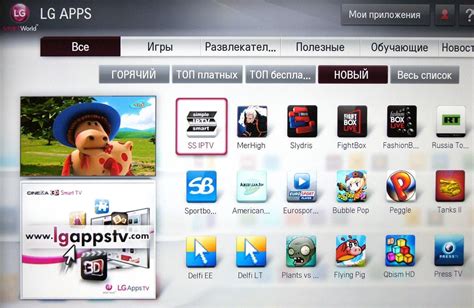
Решение проблемы слабого сигнала и дальности вай-фай роутера ASUS - обновление прошивки. Это улучшит работу роутера и качество подключения к интернету.
Производитель постоянно выпускает новые версии прошивки для роутеров ASUS. Это помогает исправить ошибки работы, улучшить производительность и добавить новые функции.
Для обновления прошивки роутера ASUS нужно сначала скачать последнюю версию прошивки с официального сайта ASUS. Затем зайдите в настройки роутера, выберите вкладку "Система" и найдите раздел "Прошивка". Там выберите файл прошивки, который вы скачали. Нажмите кнопку "Обновить" и дождитесь завершения процесса.
Прежде чем обновлять прошивку, создайте резервную копию настроек. Обновление может занять время, поэтому не выключайте роутер во время процесса.
Обновление прошивки поможет улучшить подключение к интернету и увеличит дальность сигнала Wi-Fi роутера ASUS. Регулярные обновления важны для поддержания качественной работы устройства.